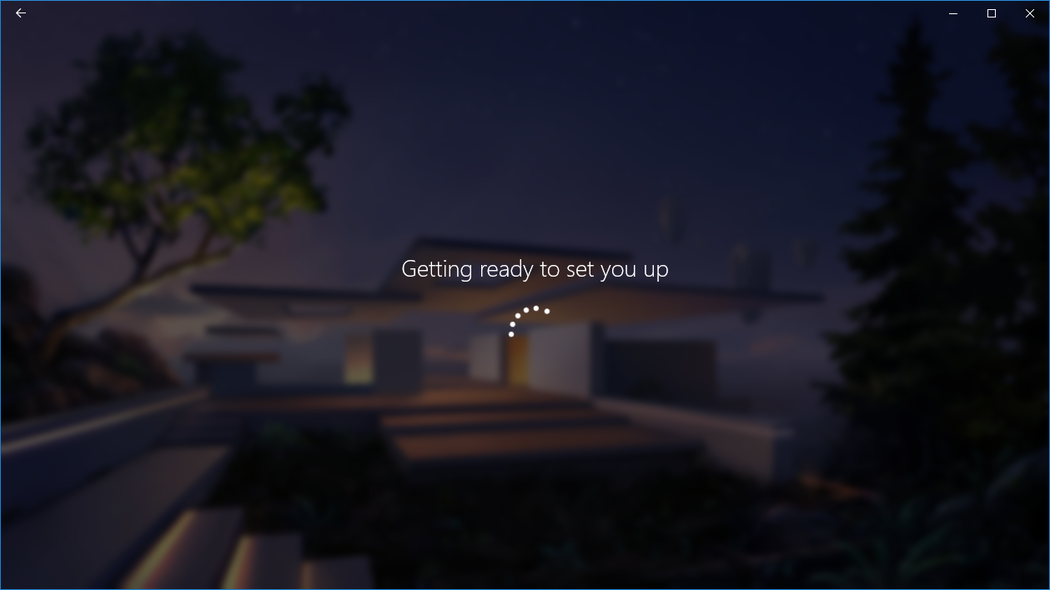Установка программного обеспечения Windows Mixed Reality
Запуск портала Смешанная реальность
После подключения гарнитуры Windows Mixed Reality и установки драйвера портал Смешанная реальность (MRP) автоматически запустится на рабочем столе. Если портал не запускается, вы всегда можете открыть портал Смешанная реальность на начальном > Смешанная реальность портале. После запуска портала выберите Начало работы.
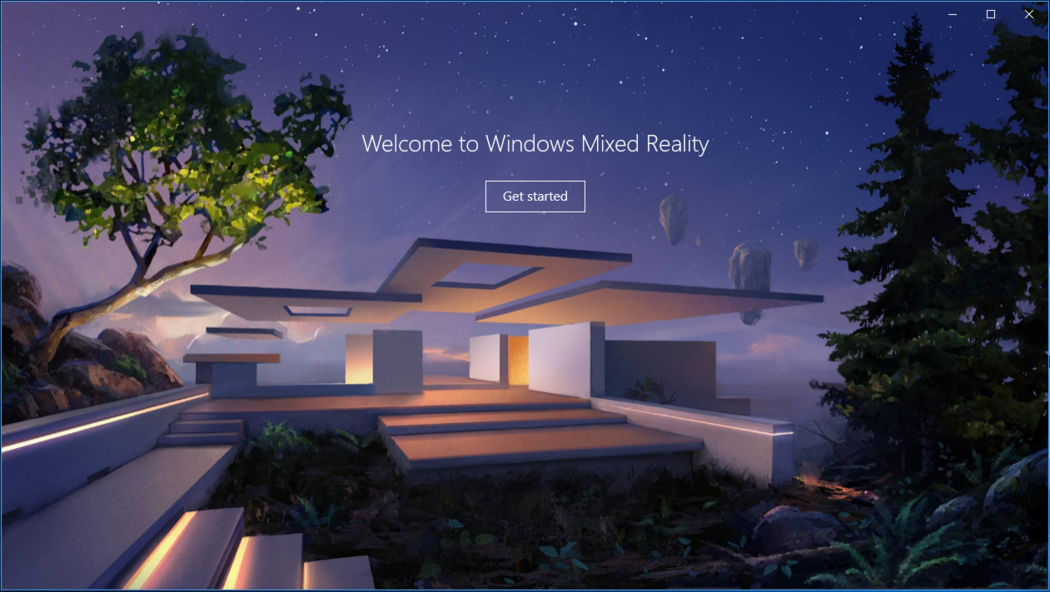
На портале Смешанная реальность вы можете:
- Чтобы отобразить прямую трансляцию представления в гарнитуре (только Windows Mixed Reality Ultra), выберите "Остановить предварительный просмотр" или "Начать предварительный просмотр". Вы также можете включить и отключить предварительный просмотр в меню "Пуск" в смешанной реальности.
- Просмотр состояния гарнитуры и контроллеров. Выберите "Меню", чтобы просмотреть все сведения.
- Настройка новых контроллеров. Выберите Пункт Меню > Настройка контроллеров.
- Включите или отключите границу. Выберите Пункт Вкл > . и выкл. (Если вы отключите его, вам потребуется остаться в одном месте для безопасности.)
- Создайте новую границу. Выберите Меню > Выполнить настройку.
- Получите к своим фотографиям смешанной реальности. Выберите Меню > Просмотреть фотографии смешанной реальности.
- Получайте приложения и игры смешанной реальности. Выберите Меню > Получение приложений смешанной реальности.
Скачать Windows Mixed Reality
размер Windows Mixed Reality составляет 1 ГБ, а время загрузки зависит от подключения к Интернету. Если вы попали в сообщение "Нам не удалось скачать программное обеспечение Смешанная реальность", ознакомьтесь с этими действиями по устранению неполадок.
Общие действия по устранению неполадок
Если при использовании портала Смешанная реальность возникают проблемы или отображается сообщение об ошибке, попробуйте следующие решения.
Перезапуск Windows Mixed Reality
- Отключите гарнитуру от компьютера (оба кабеля).
- Перезагрузите компьютер, а затем снова подключите гарнитуру.
Убедитесь, что ваш компьютер распознает гарнитуру
Если перезагрузка не работает, убедитесь, что ваша гарнитура распознана компьютером. Нажмите кнопку Пуск, введите диспетчер устройств в поле поиска, а затем выберите его в списке. Разверните узел Устройства смешанной реальности и проверьте, есть ли в списке гарнитура.
Если его нет в списке, попробуйте выполнить следующие действия:
- Подключите гарнитуру к разным портам на компьютере, если они доступны.
- Проверьте наличие последних обновлений программного обеспечения с клиентский компонент Центра обновления Windows.
- Удалите и переустановите Windows Mixed Reality:
- Отключите гарнитуру от компьютера (оба кабеля).
- Выберите Параметры Смешанная > реальность > Удаление.
- Отмена функции контроллеров движения. Выберите Параметры Устройства >> Bluetooth & других устройств. Выберите каждый контроллер, а затем выберите Удалить устройство.
- Чтобы переустановить Windows Mixed Reality, подключите гарнитуру к компьютеру.
Распространенные сообщения об ошибках
Ниже приведены некоторые действия, чтобы попытаться найти сообщения об ошибках .
| Если вы видите это сообщение | Попробуйте это |
|---|---|
| Проверка USB-кабеля | Подключите гарнитуру к другому USB-порту (и убедитесь, что это superSpeed USB 3.0). Кроме того, попробуйте удалить все расширители или концентраторы между гарнитурой и компьютером. |
| Проверка кабеля дисплея | Попробуйте сделать следующее.
|
| Если что-то пошло не так | Выполните описанные выше общие действия по устранению неполадок. |
Просмотр и принятие условий
Чтобы продолжить установку, необходимо иметь 2 ГБ свободного места на компьютере. Просмотрите и выберите Я принимаю условия, чтобы продолжить
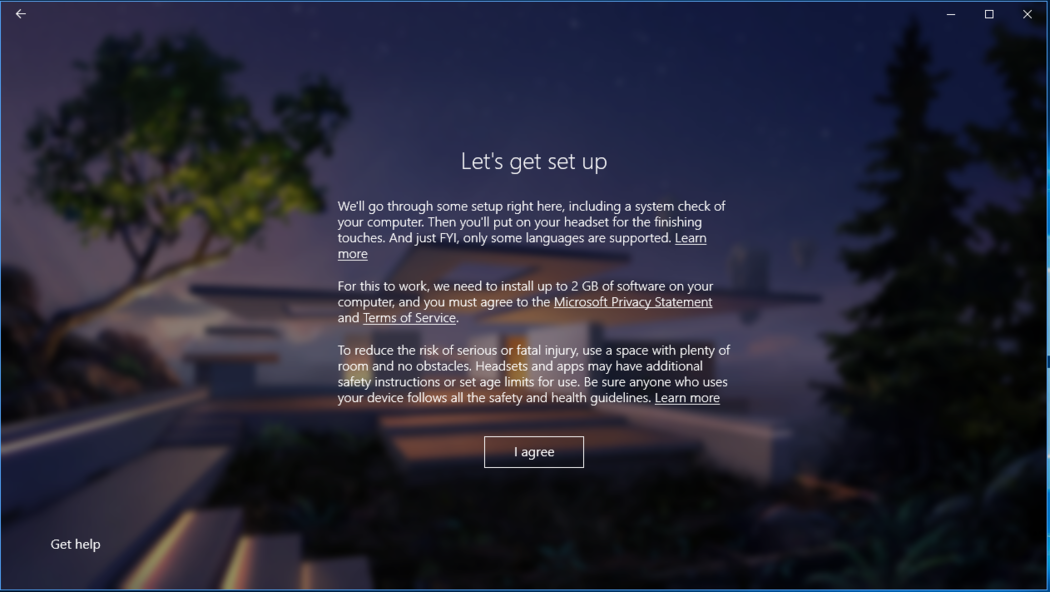
Проверка совместимости
Далее следует совместимый проверка. Смешанная реальность Портал проверка, чтобы убедиться, что компьютер совместим со смешанной реальностью. Зеленые проверки означают, что компьютер прошел необходимый элемент! Оранжевые треугольники означают, что могут возникнуть проблемы с компьютером для заданного требования. При обнаружении каких-либо проблем может потребоваться устранить неполадки или обновить компьютер. Красного Xs означает, что ваш компьютер не соответствует требованиям к указанному элементу.
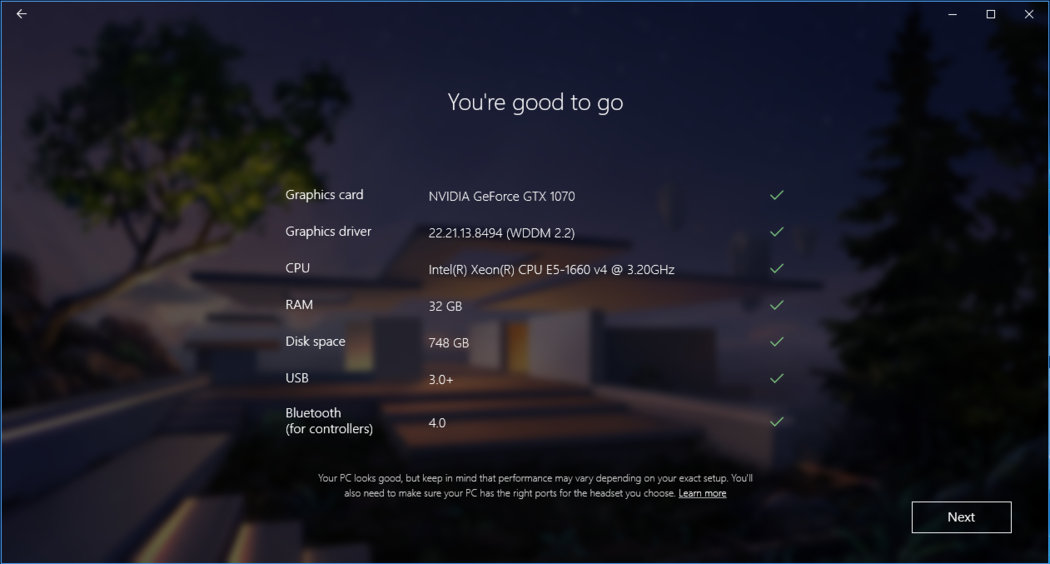
Подготовка
На экране появится сообщение "Подготовка к настройке" со значком вращения, которое должно занять всего несколько секунд: